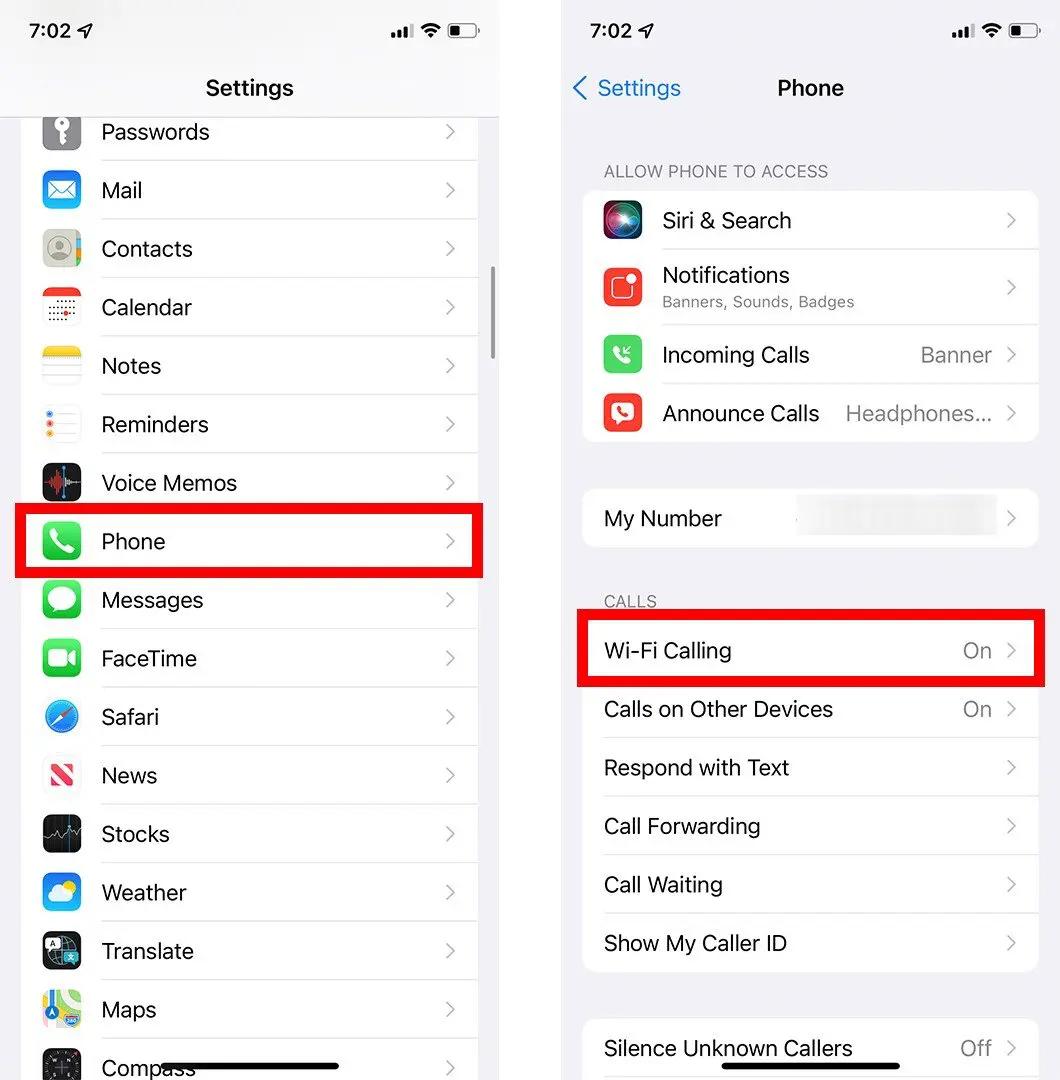En un entorno donde la conectividad es esencial, las llamadas Wi-Fi se han convertido en una herramienta invaluable para mantenernos comunicados. Con las llamadas Wi-Fi, puedes hacer y recibir llamadas telefónicas incluso en áreas con poca o ninguna cobertura móvil, utilizando tu conexión Wi-Fi. Si tienes un iPhone, esta función te permite disfrutar de la comodidad de las llamadas sin interrupciones, incluso cuando te encuentras en un lugar con señal débil.
- ¿Por qué las llamadas Wi-Fi no aparecen en mi iPhone?
- Cómo habilitar las llamadas Wi-Fi en tu iPhone
- Cómo agregar un dispositivo para usar con llamadas Wi-Fi
- Hacer y recibir llamadas Wi-Fi desde otro dispositivo
- Eliminar un dispositivo
- Solución de problemas de llamadas Wi-Fi
- Consultas habituales
- Tabla de compatibilidad de llamadas Wi-Fi
¿Por qué las llamadas Wi-Fi no aparecen en mi iPhone?
Si no ves la opción de llamadas Wi-Fi en tu iPhone, puede deberse a varias razones:
- Tu operador no admite llamadas Wi-Fi: Comprueba si tu proveedor de servicios de red ofrece esta función. No todos los operadores la habilitan.
- Tu iPhone no es compatible: Las llamadas Wi-Fi solo están disponibles en modelos de iPhone compatibles. Puedes consultar la página de soporte de Apple para verificar si tu modelo lo admite.
- Tu iPhone no está actualizado: Asegúrate de que tu iPhone tenga la última versión del software. Las actualizaciones de software a menudo incluyen mejoras y correcciones de errores, incluida la compatibilidad con funciones como las llamadas Wi-Fi.
- Las llamadas Wi-Fi están desactivadas: Verifica la configuración de tu iPhone para asegurarte de que las llamadas Wi-Fi estén activadas.
Cómo habilitar las llamadas Wi-Fi en tu iPhone
Para comenzar a disfrutar de las llamadas Wi-Fi en tu iPhone, sigue estos pasos:
- Verifica la compatibilidad: Asegúrate de que tu operador y tu modelo de iPhone sean compatibles con las llamadas Wi-Fi. Puedes consultar la página web de tu operador o la página de soporte de Apple para obtener más información.
- Actualiza tu iPhone: Asegúrate de que tu iPhone esté actualizado con la última versión del software. Para verificar y actualizar, ve a ajustes > general > actualización de software .
- Activa las llamadas Wi-Fi: Ve a ajustes > teléfono > llamadas wi-fi . Activa el interruptor para habilitar las llamadas Wi-Fi.
- Confirma tu dirección: Es posible que se te solicite que ingreses o confirmes tu dirección para los servicios de emergencia. Esto es para garantizar que las llamadas de emergencia se puedan dirigir correctamente.
Una vez que hayas habilitado las llamadas Wi-Fi, verás wi-fi en la barra de estado cuando estés usando Wi-Fi Calling. Tus llamadas se realizarán a través de tu conexión Wi-Fi, incluso si no tienes cobertura móvil. Si tienes cobertura móvil, tu iPhone usará la red móvil para llamadas de emergencia.
Cómo agregar un dispositivo para usar con llamadas Wi-Fi
Si deseas utilizar las llamadas Wi-Fi en otros dispositivos, como tu iPad, Mac o Apple Watch, puedes agregarlos a tu configuración de llamadas Wi-Fi:
- Asegúrate de que tus dispositivos estén actualizados: Verifica que tu iPad, Mac o Apple Watch tengan la última versión del software.
- Activa agregar llamadas wi-fi para otros dispositivos : En tu iPhone, ve a ajustes > teléfono > llamadas wi-fi y activa la opción agregar llamadas wi-fi para otros dispositivos .
- Permite llamadas en otros dispositivos: En la misma pantalla, toca llamadas en otros dispositivos y activa la opción permitir llamadas en otros dispositivos .
- Selecciona los dispositivos: Aparecerá una lista de tus dispositivos compatibles. Activa los que deseas utilizar con las llamadas Wi-Fi.
- Habilita las llamadas desde el iPhone: En tu iPad o Mac, ve a la aplicación FaceTime y activa la opción llamadas desde el iphone . En tu Apple Watch, las llamadas Wi-Fi se habilitan automáticamente cuando activas permitir llamadas en otros dispositivos en tu iPhone.
Una vez que hayas agregado tus dispositivos, podrás hacer y recibir llamadas Wi-Fi desde ellos. Asegúrate de que estés utilizando la misma ID de Apple para FaceTime e iCloud en tu iPhone y en tus otros dispositivos.
Hacer y recibir llamadas Wi-Fi desde otro dispositivo
Si tu operador admite llamadas Wi-Fi en dispositivos conectados a iCloud, también puedes hacer y recibir llamadas Wi-Fi desde otros dispositivos.
Llamadas desde tu iPad
- Agrega tu iPad a las llamadas Wi-Fi: Si aún no lo has hecho, sigue los pasos mencionados anteriormente para agregar tu iPad a las llamadas Wi-Fi.
- Abre la aplicación FaceTime: Ingresa un contacto o número de teléfono y toca el contacto o número de teléfono.
- Toca el botón de audio: Para realizar una llamada de audio, toca el botón de audio.
Llamadas desde tu Mac
- Abre la aplicación FaceTime: Ve a facetime > ajustes (o preferencias ) y activa la opción llamadas desde el iphone .
- Realiza y recibe llamadas: Puedes hacer y recibir llamadas telefónicas desde la aplicación FaceTime.
Llamadas desde tu Apple Watch
- Abre la aplicación Teléfono: Selecciona un contacto y toca el botón de teléfono.
- Selecciona el número: Selecciona el número de teléfono o la dirección de correo electrónico a la que deseas llamar.
Eliminar un dispositivo
Si ya no deseas utilizar las llamadas Wi-Fi desde uno de tus dispositivos, puedes eliminarlo de la configuración:
- Ve a ajustes > teléfono > llamadas en otros dispositivos : En la lista de dispositivos, desactiva las llamadas Wi-Fi para el dispositivo que deseas eliminar.
Solución de problemas de llamadas Wi-Fi
Si no puedes activar o usar las llamadas Wi-Fi, asegúrate de que tu operador ofrezca llamadas Wi-Fi y que tus dispositivos tengan la última versión del software.
Si aún tienes problemas, puedes intentar lo siguiente:
- Verifica la configuración de las llamadas Wi-Fi: Ve a ajustes > teléfono > llamadas wi-fi y asegúrate de que las llamadas Wi-Fi estén activadas.
- Reinicia tu iPhone: Apaga y enciende tu iPhone.
- Conéctate a una red Wi-Fi diferente: No todas las redes Wi-Fi funcionan con las llamadas Wi-Fi.
- Desactiva y vuelve a activar las llamadas Wi-Fi: Desactiva las llamadas Wi-Fi y luego vuelve a activarlas.
- Restablece la configuración de red: Ve a ajustes > general > transferir o restablecer iphone > restablecer y toca restablecer configuración de red .
Si has contactado con tu operador y no puedes activar las llamadas Wi-Fi o hacer una llamada Wi-Fi, ponte en contacto con el soporte técnico de Apple para obtener ayuda.
Consultas habituales
¿Puedo usar las llamadas Wi-Fi en cualquier red Wi-Fi?
No. No todas las redes Wi-Fi funcionan con las llamadas Wi-Fi. Tu operador puede tener una lista de redes compatibles.
¿Las llamadas Wi-Fi consumen datos móviles?
No. Las llamadas Wi-Fi utilizan tu conexión Wi-Fi y no consumen datos móviles.
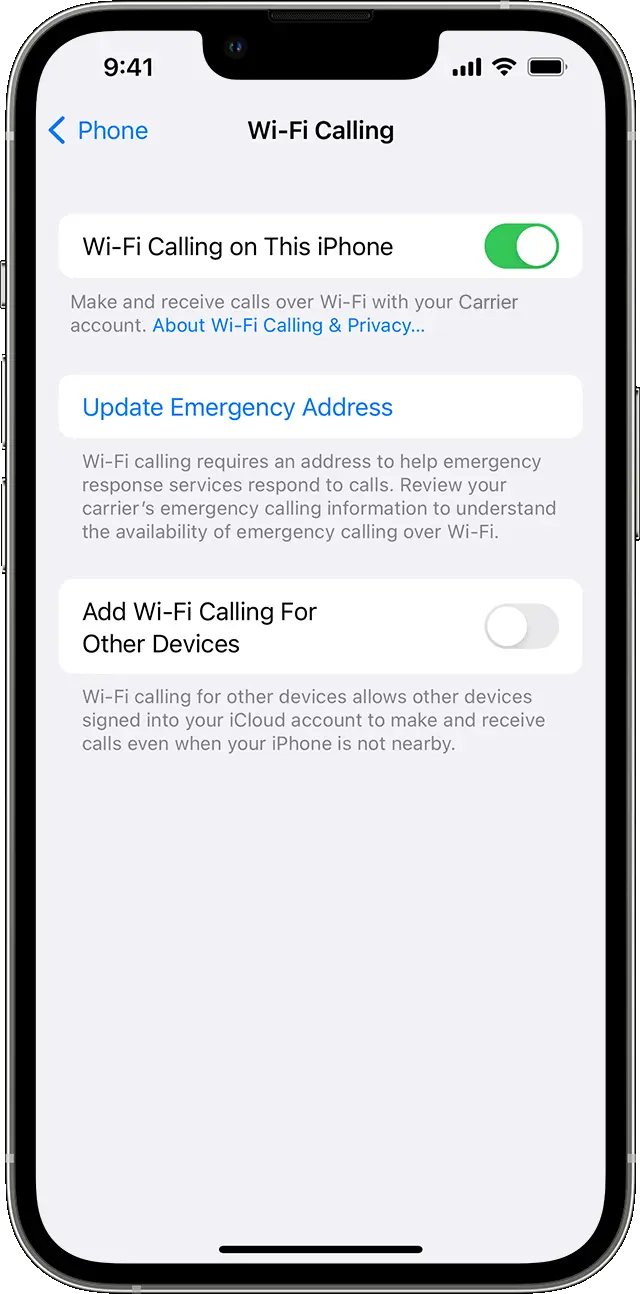
¿Puedo hacer llamadas de emergencia con las llamadas Wi-Fi?
Sí, puedes hacer llamadas de emergencia con las llamadas Wi-Fi. Sin embargo, si no tienes cobertura móvil, es posible que no puedas realizar una llamada de emergencia.
¿Las llamadas Wi-Fi son gratuitas?
No. Las llamadas Wi-Fi se facturan de la misma manera que las llamadas móviles. Sin embargo, algunas compañías telefónicas pueden ofrecer planes especiales que incluyen llamadas Wi-Fi gratuitas.
¿Las llamadas Wi-Fi son seguras?
Sí, las llamadas Wi-Fi son tan seguras como las llamadas móviles. Tu operador utiliza cifrado para proteger tus llamadas.
Tabla de compatibilidad de llamadas Wi-Fi
Esta tabla muestra los modelos de iPhone compatibles con las llamadas Wi-Fi:
| Modelo de iPhone | Compatibilidad con llamadas Wi-Fi |
|---|---|
| iPhone 6s y modelos posteriores | Sí |
| iPhone SE (ª generación) | Sí |
| iPhone SE (ª generación) | Sí |
| iPhone SE (ª generación) | Sí |
Ten en cuenta que la compatibilidad con las llamadas Wi-Fi puede variar según el operador.
Las llamadas Wi-Fi son una función útil que te permite mantenerte conectado incluso en áreas con poca cobertura móvil. Asegúrate de que tu operador y tu iPhone sean compatibles y sigue los pasos mencionados anteriormente para habilitarlas.
Si quieres conocer otros artículos parecidos a Cómo habilitar llamadas wi-fi en tu iphone puedes visitar la categoría Telefonía móvil.